ที่ วอทส์แอพพ์ ยังไม่ได้ทำ ทรัพยากร ซึ่งช่วยให้ โพสต์รูปภาพพร้อมเพลงในสถานะ เช่นบน Instagram และ Facebook แม้กระทั่งการแบ่งปัน เรื่องราว บันทึกจาก Instagram พร้อมเพลงเมื่อเราโพสต์ไว้ วอทส์แอพพ์ในที่สุดเขาก็ไม่รู้จัก เสียง และโพสต์เฉพาะ. รูปถ่าย- ด้วยเหตุนี้หลายๆ การใช้งาน โดยมีวัตถุประสงค์เพื่ออำนวยความสะดวกประเภทนี้ โพสต์ เป็นที่นิยมและใช้งานโดยผู้ใช้จำนวนมาก
ดังนั้นจึงไม่มีปัญหาอีกต่อไป โพสต์รูปถ่ายของคุณ กับคุณ เพลงโปรด- ในโพสต์นี้ เราจะสอนคุณสองวิธี วิธีโพสต์เรื่องราวด้วยเพลงในสถานะ WhatsApp ของคุณ.
ความร่วมมือกับแอพเพลง
โดยความร่วมมือกับ แอพเพลงตอนนี้คุณสามารถบันทึกวิดีโอรวมทั้งเพลงในพื้นหลังของโพสต์ของคุณได้แล้ว ดูบทช่วยสอนที่เราเตรียมไว้สำหรับคุณ
ขั้นตอนที่ 1 หากคุณไม่มีแอปพลิเคชันเพลงตัวใดตัวหนึ่งที่ดาวน์โหลดบนโทรศัพท์มือถือของคุณ ให้เข้าไปที่ Play Store หรือ App Store และดาวน์โหลดแอปพลิเคชันที่ต้องการ ซึ่งอาจเป็น Spotify, Deezer หรือเข้าถึง Apple Music ได้หากต้องการ
ขั้นตอนที่ 2 เข้าถึงแอป เลือกเพลงและเล่นบนอุปกรณ์ของคุณ
ขั้นตอนที่ 3 ไปที่ WhatsApp แล้วเปิดกล้องสถานะเพื่อเผยแพร่โพสต์ชั่วคราวใหม่
ขั้นตอนที่ 4 โปรดทราบว่าเพลงจะเล่นต่อไป บันทึกวิดีโอปกติหรือวางมือบนกล้องเพื่อให้หน้าจอเป็นสีดำสนิทและเริ่มบันทึก
ขั้นตอนที่ 5 เมื่อเสร็จแล้ว คุณจะสามารถแชร์วิดีโอพร้อมเสียงที่เล่นโดยแอปเพลงได้
อินช็อต
ขั้นตอนที่ 1 ไปที่ Play Store หรือ App Store แล้วดาวน์โหลดแอปบนอุปกรณ์ของคุณ
ขั้นตอนที่ 2 จากนั้นเปิดแอป เลือกตัวเลือก "วิดีโอ" แล้วแตะ "ใหม่"
ขั้นตอนที่ 3 ที่ แอป หน้าต่างจะเปิดขึ้นเพื่อแสดงม้วนฟิล์มของคุณ เลือกรูปภาพหรือวิดีโอที่คุณต้องการแล้วแตะ "เพลง"
ขั้นตอนที่ 4 คลิกที่ "เพลง" และหน้าต่างจะปรากฏขึ้นพร้อมกับเฟรมที่มีอยู่ใน แอปพลิเคชัน.
ขั้นตอนที่ 5 หากต้องการฟังเพลงที่รวมอยู่ในแต่ละเฟรม ให้แตะที่เพลงเพื่อเล่น เมื่อคุณเลือกเพลงที่คุณชอบมากที่สุดแล้ว ให้แตะไอคอนดาวน์โหลดที่อยู่ทางด้านขวาของหน้าจอ
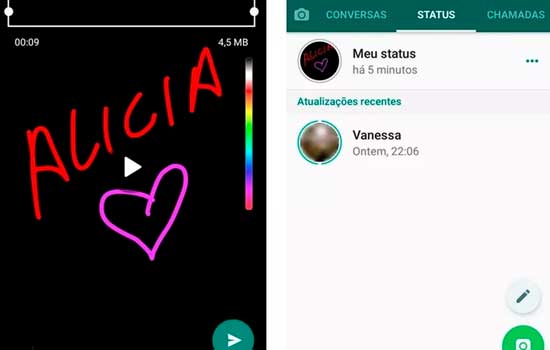
ขั้นตอนที่ 6 เพิ่มเพลงลงในวิดีโอของคุณโดยคลิก "ใช้" จากนั้นปรับแทร็กเพื่อเก็บส่วนที่คุณต้องการ เพียงลากแถบไปด้านข้าง
ขั้นตอนที่ 7 ตัดจากเพลงที่ไม่ต้องการโดยคลิกที่แทร็กเพลงแล้วคลิก "แยก" อย่าลืมทำให้เพลงมีความยาวเท่ากับวิดีโอที่เลือก
ขั้นตอนที่ 8 เมื่อคุณแก้ไขเสร็จแล้ว ให้แตะไอคอนที่มีลูกศรขึ้นซึ่งอยู่ที่ด้านขวาบนของหน้า ในหน้าจอถัดไป คุณจะมีตัวเลือกในการเลือกความละเอียดที่คุณต้องการ และหลังจากเลือกแล้ว หากคุณไม่ต้องการเปลี่ยนแปลงอะไร ให้คลิก "บันทึก" และวิดีโอที่สร้างขึ้นจะถูกบันทึกไว้ในแกลเลอรีของโทรศัพท์มือถือของคุณ
ขั้นตอนที่ 9 หากต้องการแบ่งปันเรื่องราวของคุณเป็นเพลงในที่สุด ให้เข้าถึง WhatsApp และดำเนินการโพสต์ให้เสร็จสิ้น
บริการ
หากต้องการดาวน์โหลด เพียงค้นหาไฟล์ แอปพลิเคชัน ใน เพลย์สโตร์ หรือ แอพสโตร์.


